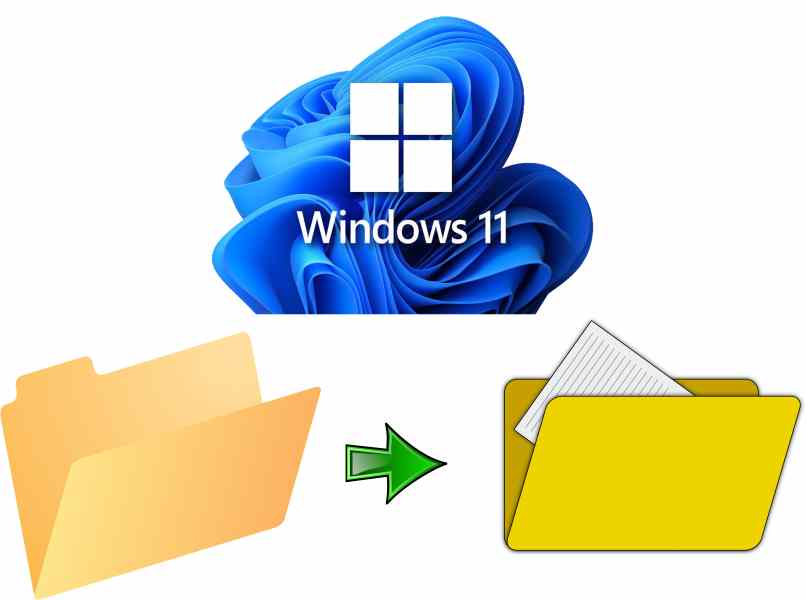Ein Benutzer kann Dateien oder Ordner in Windows 11 verschieben , indem er sie mit der linken Maustaste zieht oder auch die Werkzeuge zum Ausschneiden und Einfügen verwendet. Sobald die Datei oder der Ordner verschoben wurde, wird sie jedoch vom Ursprungsort gelöscht Wenn Sie es verschieben und Ihre Datei an mehreren Orten haben möchten, müssen Sie die Kopierfunktion verwenden.
Ebenso werden beim Verschieben eines Ordners die darin gespeicherten Dateien ebenfalls verschoben. Wenn sich ein Benutzer beispielsweise entscheidet, den Download-Ordner zu verschieben, werden alle heruntergeladenen Dateien ebenfalls verschoben. Darüber hinaus stehen einige Tricks zur Verfügung, die die Funktion des Verschiebens von Dateien erleichtern.
Contents
Was ist der Unterschied zwischen dem Verschieben oder Kopieren von Dateien in Windows 11?
Der Unterschied zwischen Verschieben und Kopieren besteht darin, dass eine Datei beim Verschieben vom Ursprungsort entfernt wird, beim Kopieren jedoch an beiden Orten verbleibt. Das heißt, am aktuellen Standort und am neuen. Sie sollten wissen, dass dies für alle vorhandenen Windows-Versionen gleich ist.
Sie können das Kopierwerkzeug über Eingabeaufforderungen oder CMD verwenden, aber auch einfacher, indem Sie Tastaturbefehle verwenden oder das Optionsmenü mit der rechten Maustaste öffnen. Aber um zu verschieben, wenn es notwendig ist, zwei Aktionen zu verwenden, die ‘Ausschneiden und Einfügen’ sind, oder Sie können auch den Trick verwenden , die beiden Fenster zu öffnen und die Dateien zwischen ihnen zu ziehen .
Woher wissen Sie in Windows 11, dass Ihre Dateien verschoben und nicht kopiert werden?
Es liegt in der Entscheidung des Benutzers, die Aktion zum Verschieben oder Kopieren auszuführen. Wenn aus irgendeinem Grund die Aktion einer Datei oder eines Ordners nicht klar ist, müssen Sie nur den Speicherort bestätigen , wenn sich Ihre Datei jetzt an zwei Orten befindet es liegt daran, dass es kopiert hat, ansonsten hat es sich nur verschoben.
Viele Benutzer verwenden den rechten Mausklick, um eine Datei zu verschieben, aber manchmal öffnen sich je nach Aktion häufig Popup-Fenster, die uns mitteilen, wohin die Datei verschoben wird, was Verwirrung stiftet . Ebenso wird in den Ordnern eines Programms eine Verknüpfung auf den Desktop verschoben, in Wirklichkeit handelt es sich jedoch um eine Kopie der ausführbaren Datei.
Wie können Sie Ihre Dateien oder Ordner in Windows 11 verschieben?
Es gibt mehrere Möglichkeiten, Dateien in Windows 11 oder in jeder Version dieses Systems zu verschieben, eine verwendet die Methoden, die Windows anbietet, und eine andere ist mit Anwendungen oder Software, die für die Ausführung dieser Tools verantwortlich sind. Wie das geht, erfahren Sie wie folgt:
Verwenden von XCOPY
Es ist ein Werkzeug, das zum Kopieren verwendet wird, aber das typische Standardwerkzeug verbessert, da Sie mit XCOPY ganze Dateibäume kopieren oder verschieben können . Um dieses leistungsstarke Tool zu verwenden, müssen Sie seine grundlegenden und am häufigsten verwendeten Befehle kennen:
- /A kopiert die Datei aus einem bestimmten Speicher, ohne ihr Attribut zu ändern.
- /S kopiert Verzeichnisse und Unterverzeichnisse und überspringt leere.
- /E kopiert Verzeichnisse und Unterverzeichnisse, ohne etwas zu überspringen.
- /V Um die Größe von Dateien zu überprüfen.

Mit Tastaturbefehlen
Die schnellste Methode zum Verschieben von Dateien ist die Verwendung von Tastaturbefehlen. Wenn Fenster in Windows 11 geöffnet sind, können Sie natürlich Dateien von einem zum anderen ziehen. Dies ist ein sehr nützlicher Trick, da Sie mit den Befehlen manuell zum Pfad oder Ziel wechseln müssen . Die Befehle sind die folgenden:
- Strg + X wird verwendet, um eine gelöschte Datei von ihrer Quelle auszuschneiden und sie bis zu ihrer einmaligen Verwendung in der Zwischenablage zu behalten.
- Strg + C wird verwendet, um eine Datei in die Zwischenablage zu kopieren, und ermöglicht es Ihnen, sie so oft zu verwenden oder einzufügen, wie der Benutzer möchte.
- Strg + V wird verwendet, um eine Datei aus der Zwischenablage einzufügen, wenn die letzte ausgeschnitten wurde, dann funktioniert es einmal, aber wenn sie kopiert wurde, gibt es keine Begrenzung für die Anzahl der zu erstellenden Kopien.
Wie können Sie überprüfen, ob Ihre Ordner oder Dateien in Windows 11 korrekt verschoben wurden?
Es ist sehr einfach, ein Element von einem Ordner in einen anderen zu verschieben oder zu kopieren , und um noch mehr zu überprüfen, müssen Sie nur den von Ihnen ausgewählten Zielordner eingeben , wenn die Datei, die Sie kopiert oder verschoben haben, dort ist, dann der Vorgang ist mit Erfolg erfolgt.
Wenn Sie Probleme beim Verschieben von Dateien oder Ordnern in Windows 11 haben, zögern Sie nicht, sich an den technischen Support von Microsoft zu wenden, um alle Arten von Fehlern im Zusammenhang mit seinen Tools zu beheben.